winwin7推荐:lumion英文(中文)8.0官方下载|lumion 8.0完美破解稳定
su导入lumion图文教程:
1、简历要导入的模型颜色色块分清楚;
2、为了避免 导入 选择误差 模型导出前 放在草图大师红,蓝,绿坐标地方;
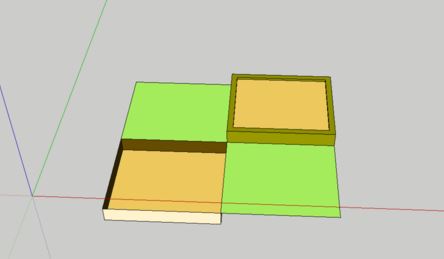
3、选择 文件-导出-三维模型-dae格式 (导出文件名字一定要用拼音,数字或者英文,不然进入lumion后找不到导入模型);
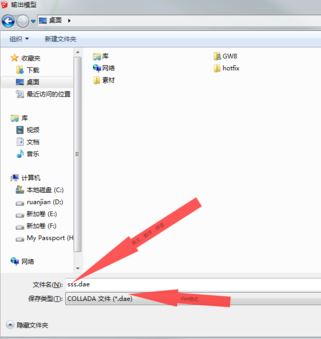
4、接着打开lumion选择场景进入后 选择 导入 - 导入新模型;
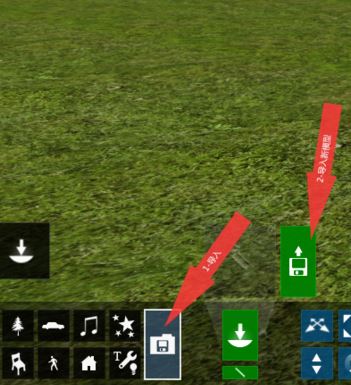
5、找到你导出dae格式模型位置 选择打开;
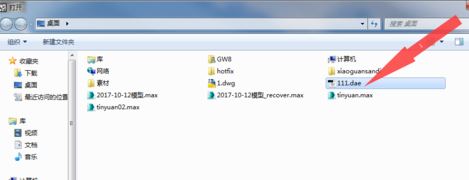
然后就可以随意的上材质!关于su导入lumion的操作方法就给大家介绍到这里,有需要的用户快去试试吧~